Om du vill spegelvända (eller spegla) text i ett dokument måste du först ange texten i en textruta. När du har vänt texten kan du ta bort utseendet med hjälp av en textruta och att ta bort konturen.
-
Infoga en textruta i dokumentet genom att klicka på Infoga > Textruta. Skriv och formatera sedan texten.
Mer information finns i Lägga till, kopiera eller ta bort en textruta.
-
Högerklicka på rutan och klicka på Formatera figur.
-
Klicka på Effekter i fönstret Formatera figur.
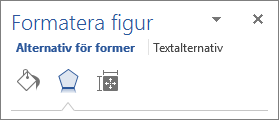
-
I rutan X-rotation under 3-D-rotation anger du 180.
Meddelanden:
-
Om textrutan fylls med en färg kan du ta bort färgen i fönstret Formatera figur. Klicka på fliken Fyllning och linje

-
Om du vill ta bort textrutans kontur högerklickar du på textrutan, klickar på Disposition i formateringsverktygsfältet som visas och väljer Ingen kontur
-










